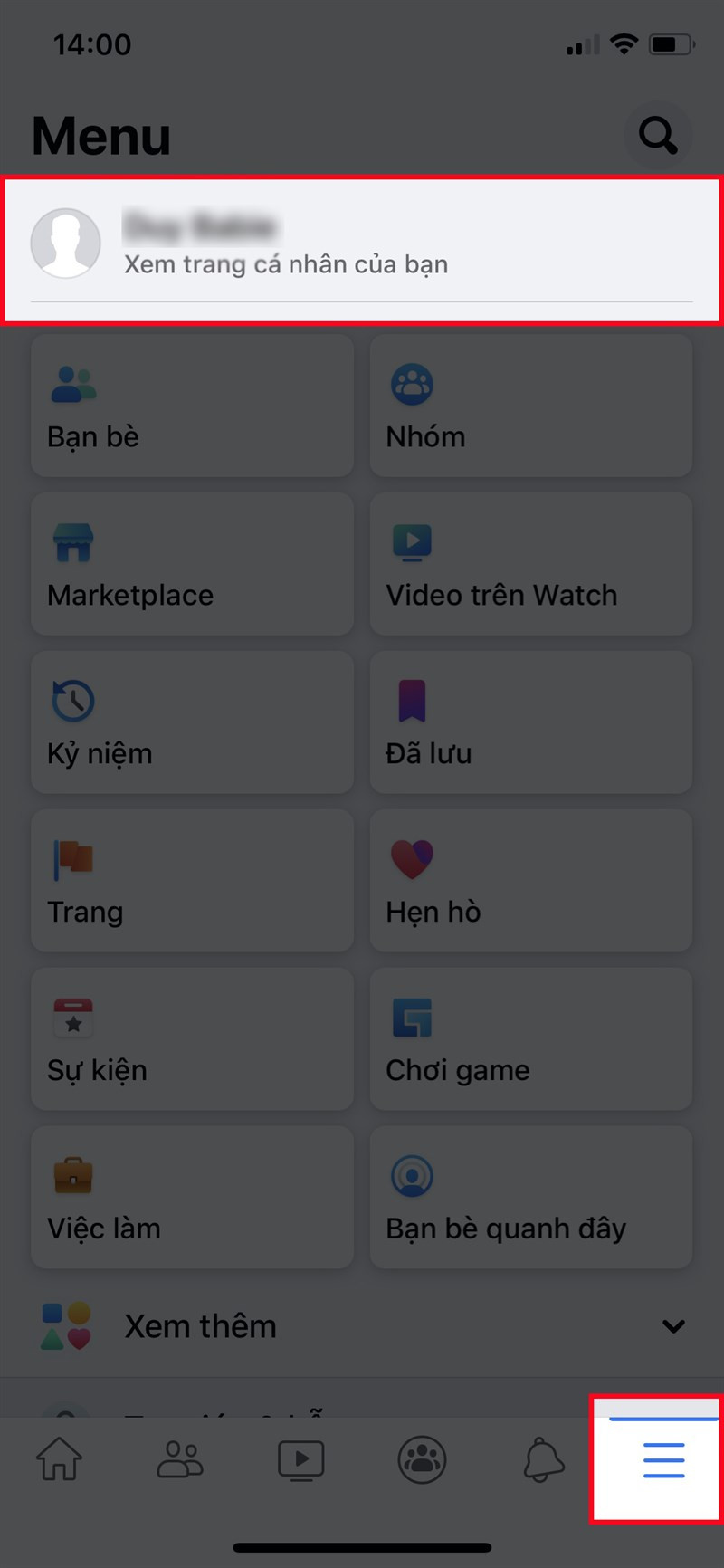Hướng Dẫn Chi Tiết Cách Đăng Story Facebook Trên Máy Tính
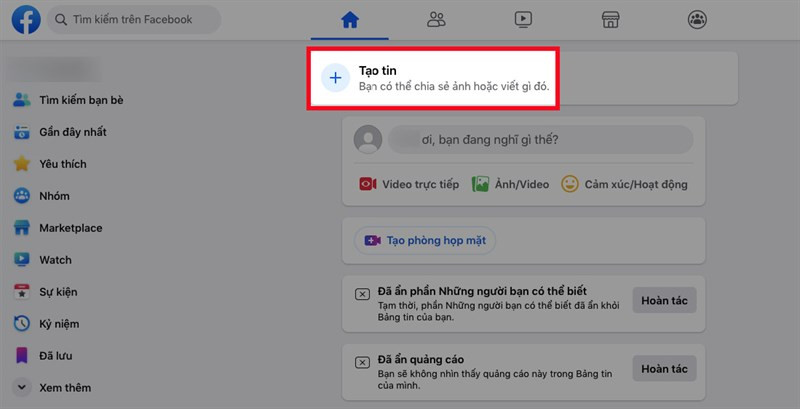
Bạn muốn chia sẻ khoảnh khắc thú vị lên story Facebook ngay trên máy tính của mình? Việc đăng story Facebook trên máy tính giờ đây đã trở nên vô cùng đơn giản và nhanh chóng. Bài viết này trên XemTinGame.com sẽ hướng dẫn bạn chi tiết cách thực hiện, dù bạn sử dụng Macbook, Windows hay bất kỳ hệ điều hành nào khác.
Tại Sao Lại Đăng Story Facebook Trên Máy Tính?
Đôi khi, việc sử dụng điện thoại để đăng story Facebook không phải lúc nào cũng tiện lợi. Bạn có thể đang làm việc trên máy tính và muốn chia sẻ nhanh một hình ảnh hoặc dòng trạng thái mà không cần mất thời gian chuyển sang điện thoại. Chính vì vậy, việc biết cách đăng story trực tiếp từ máy tính sẽ là một lợi thế lớn.
Hướng Dẫn Đăng Story Facebook Trên Máy Tính
Bài viết này được thực hiện trên Macbook Air 2017, nhưng bạn hoàn toàn có thể áp dụng tương tự trên các máy tính Windows.
## Đăng Story Ảnh Trên Facebook
### Bước 1: Truy Cập Facebook và Tạo Tin Mới
Mở Facebook trên máy tính của bạn. Tại giao diện chính, tìm và nhấn vào biểu tượng dấu cộng (+) trong mục “Tạo tin”.
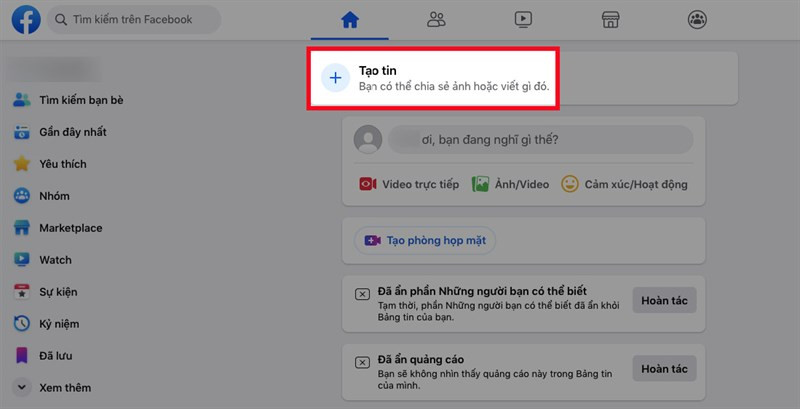 Mở Facebook trên máy tính > Nhấn vào biểu tượng dấu cộng ở mục Tạo tinAlt: Giao diện Facebook trên máy tính với nút “Tạo tin”
Mở Facebook trên máy tính > Nhấn vào biểu tượng dấu cộng ở mục Tạo tinAlt: Giao diện Facebook trên máy tính với nút “Tạo tin”
### Bước 2: Chọn “Tạo Tin Ảnh”
Trong menu hiện ra, chọn “Tạo tin ảnh” để bắt đầu đăng story bằng hình ảnh.
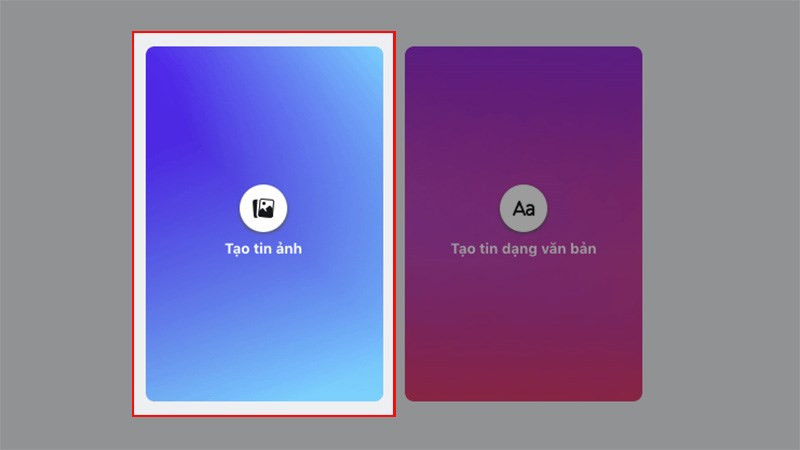 Chọn Tạo tin ảnhAlt: Lựa chọn “Tạo tin ảnh” trên Facebook
Chọn Tạo tin ảnhAlt: Lựa chọn “Tạo tin ảnh” trên Facebook
### Bước 3: Chọn Ảnh Từ Máy Tính
Chọn ảnh bạn muốn đăng từ máy tính của mình và nhấn “Mở”.
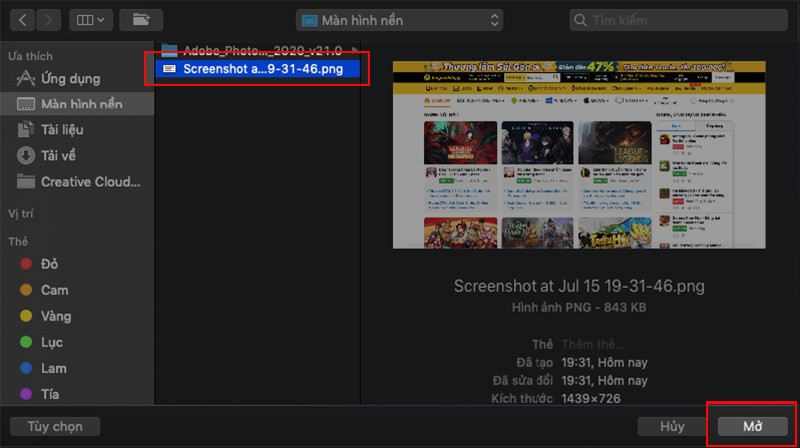 Chọn ảnh mà bạn muốn đăng story Facebook > Nhấn MởAlt: Chọn ảnh để đăng lên story Facebook
Chọn ảnh mà bạn muốn đăng story Facebook > Nhấn MởAlt: Chọn ảnh để đăng lên story Facebook
### Bước 4: Chỉnh Sửa và Tùy Chỉnh
Facebook cho phép bạn xoay, cắt, di chuyển ảnh và thậm chí thêm văn bản vào ảnh. Hãy tận dụng các công cụ này để story của bạn thêm phần sinh động. Bạn cũng có thể tùy chỉnh quyền riêng tư cho story của mình bằng cách nhấn vào biểu tượng bánh răng ở mục “Tin của bạn”.
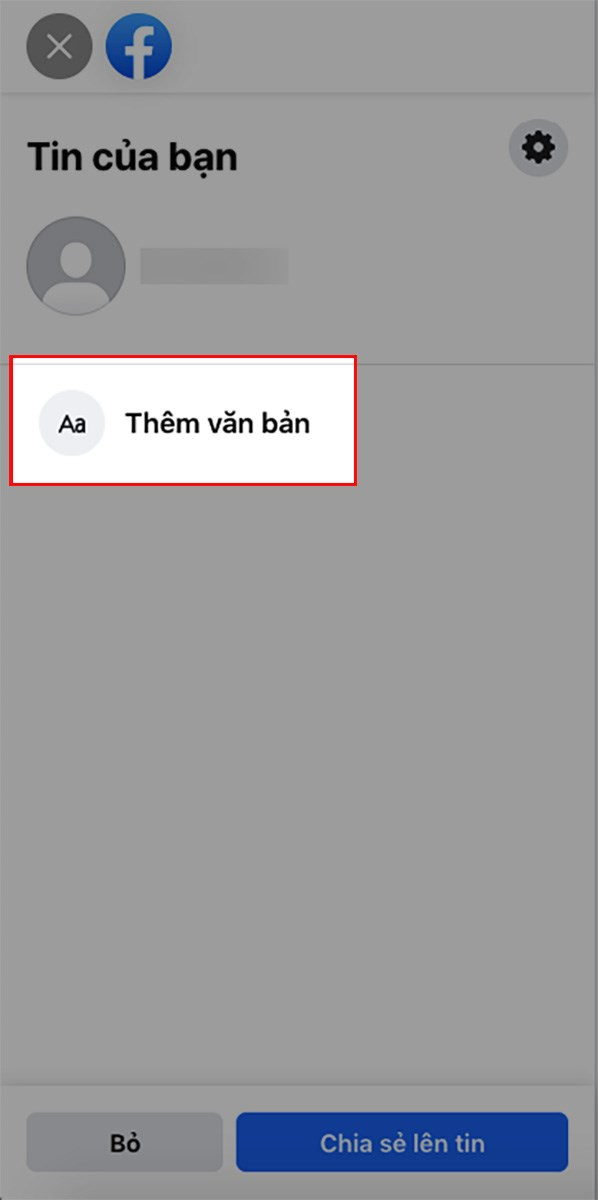 Bạn có thể xoay, cắt, di chuyển ảnh hoặc thêm chữ vào ảnh tại mục Thêm văn bảnAlt: Các tùy chọn chỉnh sửa ảnh trên Facebook
Bạn có thể xoay, cắt, di chuyển ảnh hoặc thêm chữ vào ảnh tại mục Thêm văn bảnAlt: Các tùy chọn chỉnh sửa ảnh trên Facebook
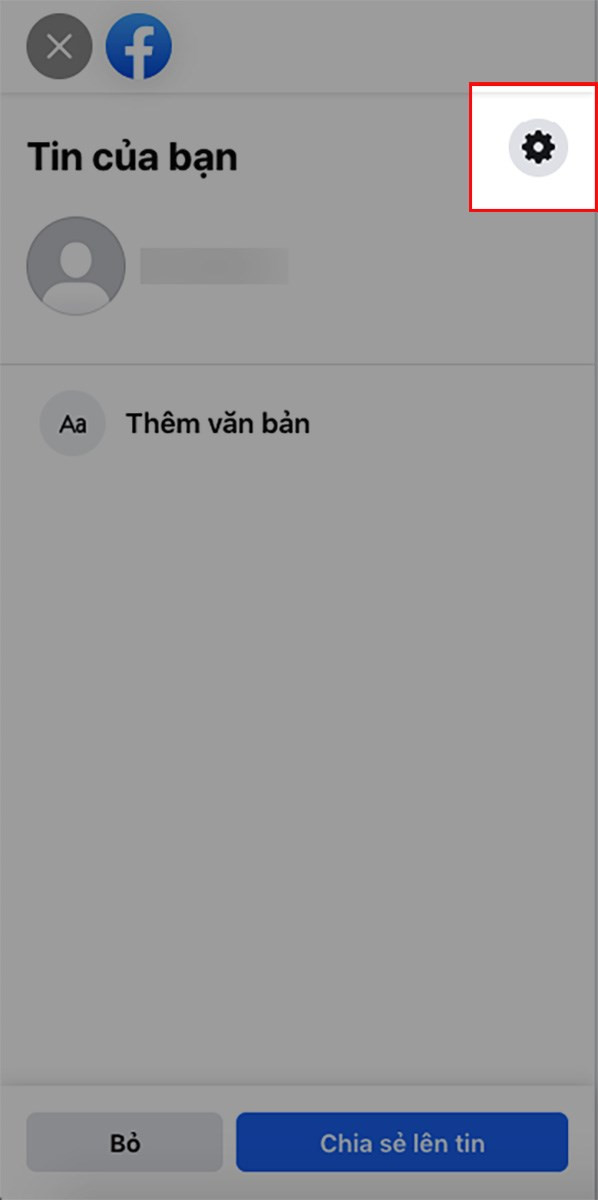 Nhấn vào biểu tượng bánh răng ở mục Tin của bạnAlt: Tùy chỉnh quyền riêng tư cho story Facebook
Nhấn vào biểu tượng bánh răng ở mục Tin của bạnAlt: Tùy chỉnh quyền riêng tư cho story Facebook
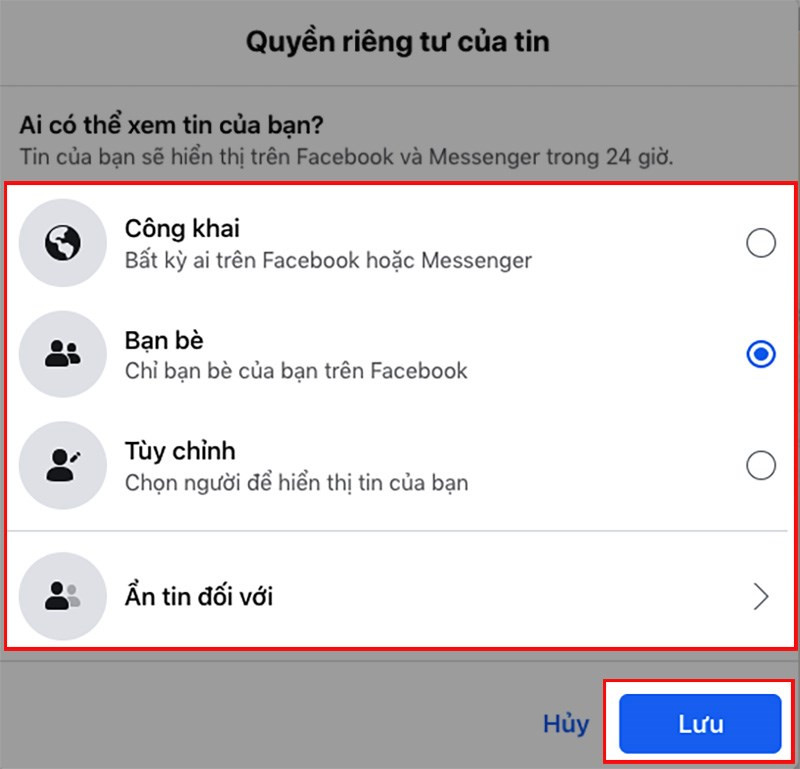 Chọn đối tượng mà bạn cho phép xem tin > Nhấn LưuAlt: Lựa chọn quyền riêng tư trên Facebook
Chọn đối tượng mà bạn cho phép xem tin > Nhấn LưuAlt: Lựa chọn quyền riêng tư trên Facebook
### Bước 5: Chia Sẻ Story
Sau khi đã hoàn tất chỉnh sửa, nhấn “Chia sẻ lên tin” để đăng story của bạn.
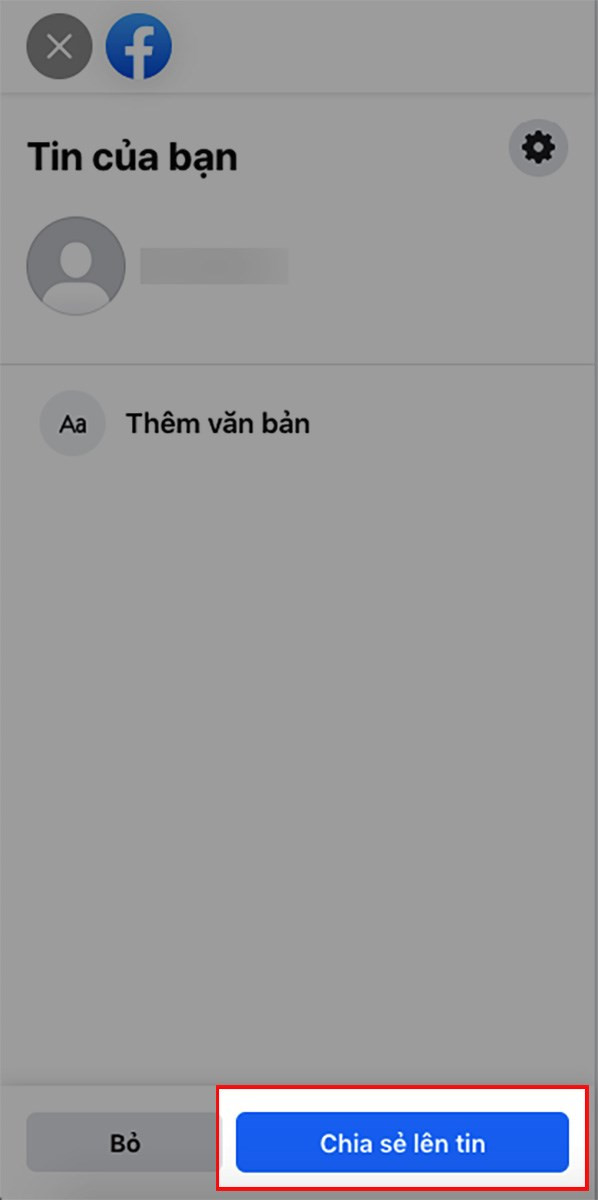 Chọn Chia sẻ lên tinAlt: Nút “Chia sẻ lên tin” trên Facebook
Chọn Chia sẻ lên tinAlt: Nút “Chia sẻ lên tin” trên Facebook
## Đăng Story Dạng Văn Bản
### Bước 1: Truy Cập Facebook và Tạo Tin Mới
Tương tự như đăng story ảnh, bạn cũng bắt đầu bằng cách nhấn vào biểu tượng dấu cộng (+) trong mục “Tạo tin”.
### Bước 2: Chọn “Tạo Tin Dạng Văn Bản”
Lần này, hãy chọn “Tạo tin dạng văn bản”.
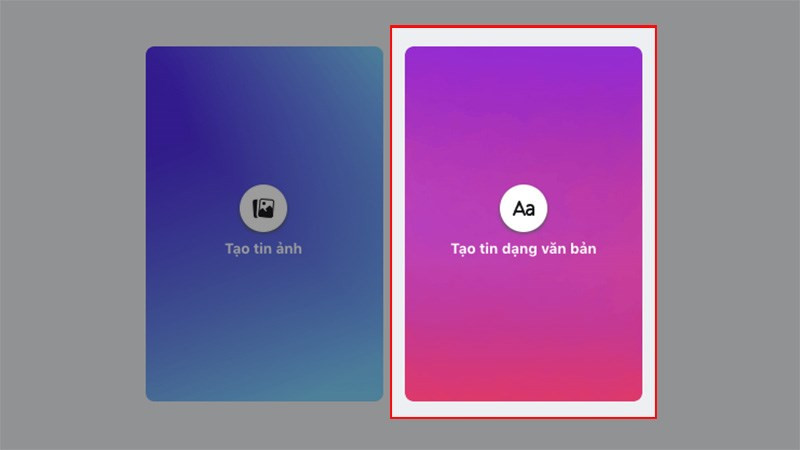 Chọn Tạo tin dạng văn bảnAlt: Lựa chọn “Tạo tin dạng văn bản”
Chọn Tạo tin dạng văn bảnAlt: Lựa chọn “Tạo tin dạng văn bản”
### Bước 3: Nhập Nội Dung Story
Nhập nội dung bạn muốn chia sẻ vào ô “Bắt đầu nhập”. Facebook cũng cung cấp các tùy chọn để thay đổi kiểu chữ, phông nền và quyền riêng tư tương tự như khi đăng story ảnh.
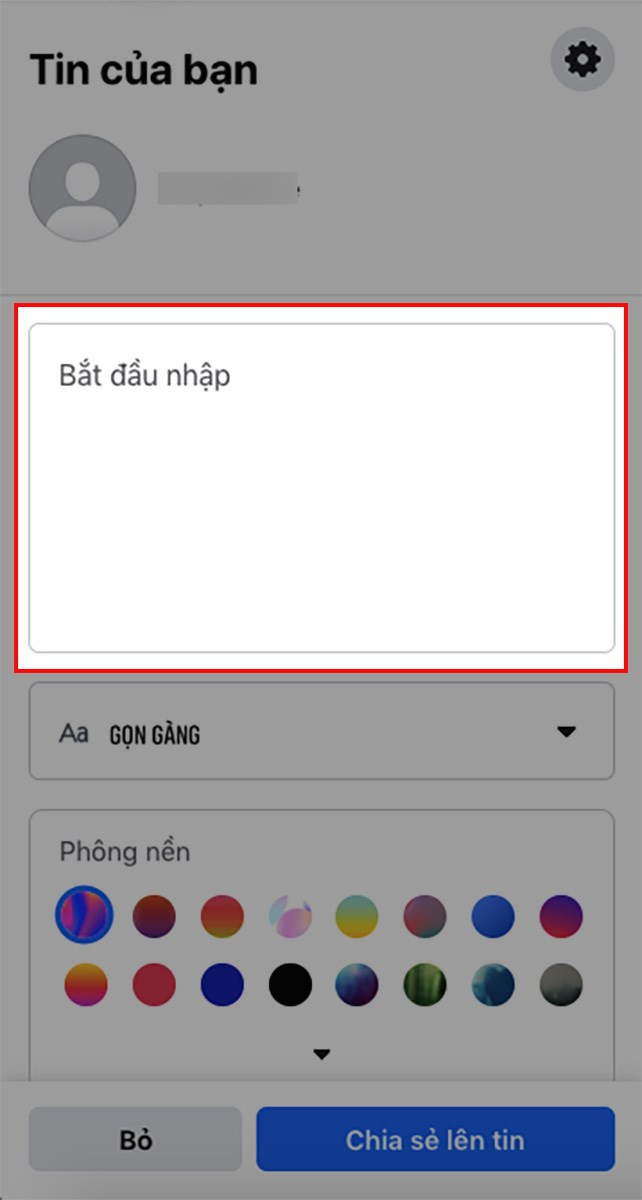 Nhập nội dung story mà bạn muốn đăng vào ô Bắt đầu nhậpAlt: Nhập nội dung cho story văn bản
Nhập nội dung story mà bạn muốn đăng vào ô Bắt đầu nhậpAlt: Nhập nội dung cho story văn bản
### Bước 4: Chia Sẻ Story
Cuối cùng, nhấn “Chia sẻ lên tin” để đăng story văn bản của bạn.
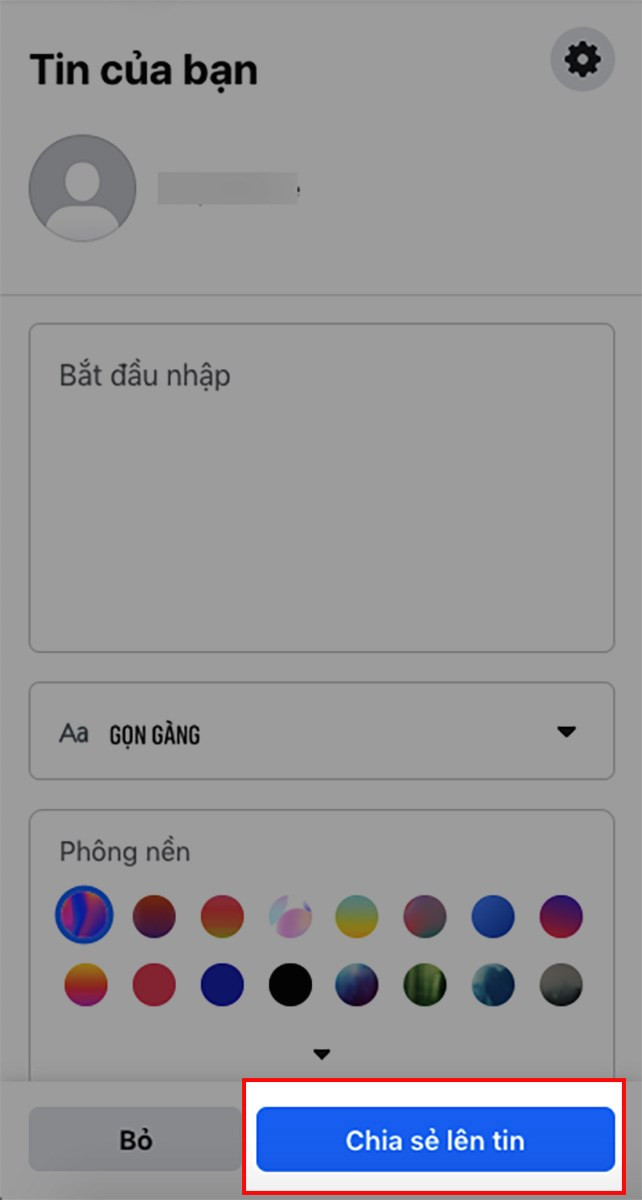 Chọn Chia sẻ lên tinAlt: Nút “Chia sẻ lên tin”
Chọn Chia sẻ lên tinAlt: Nút “Chia sẻ lên tin”
Kết Luận
Hy vọng bài viết này trên XemTinGame.com đã giúp bạn nắm vững cách đăng story Facebook trên máy tính một cách dễ dàng. Hãy chia sẻ những khoảnh khắc đáng nhớ của bạn với bạn bè và thế giới ngay hôm nay!